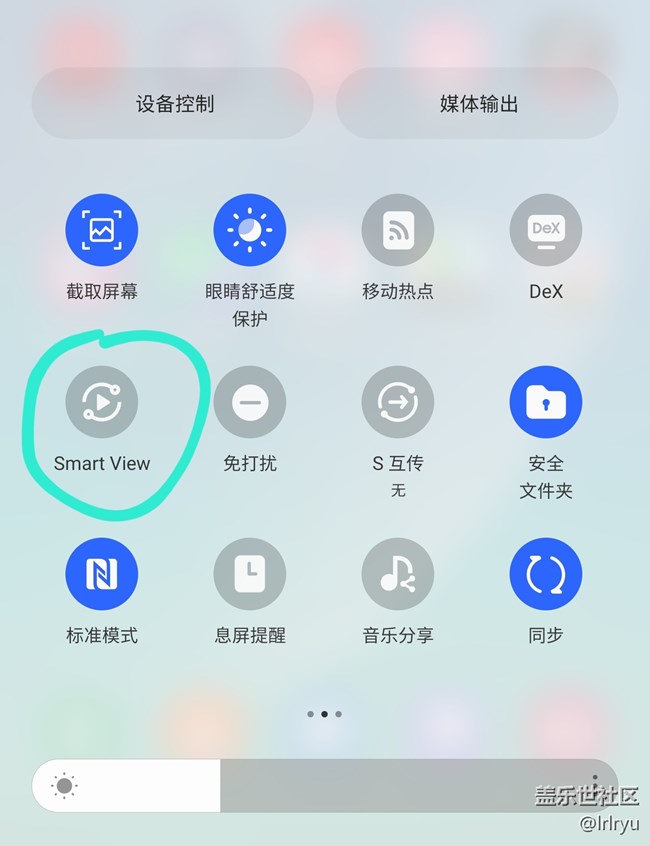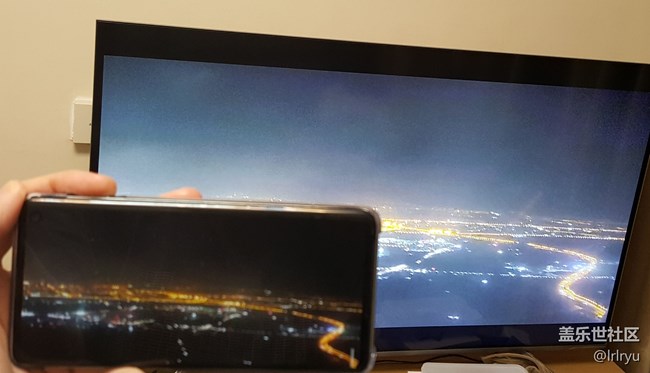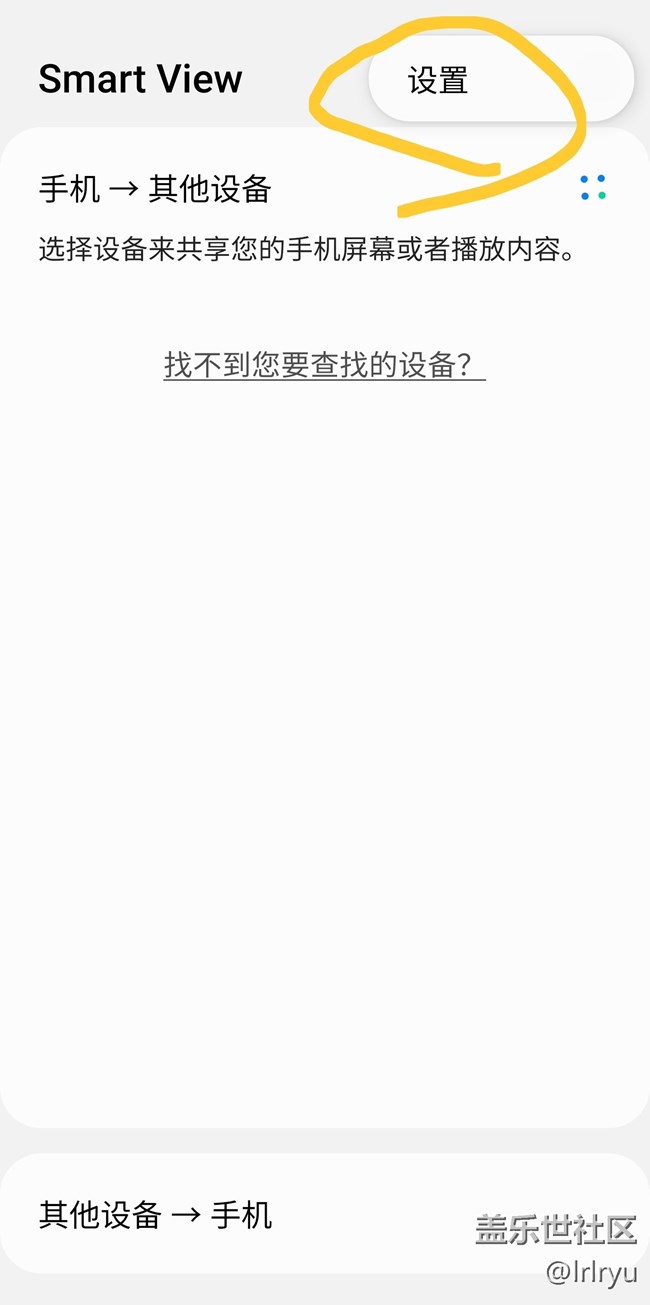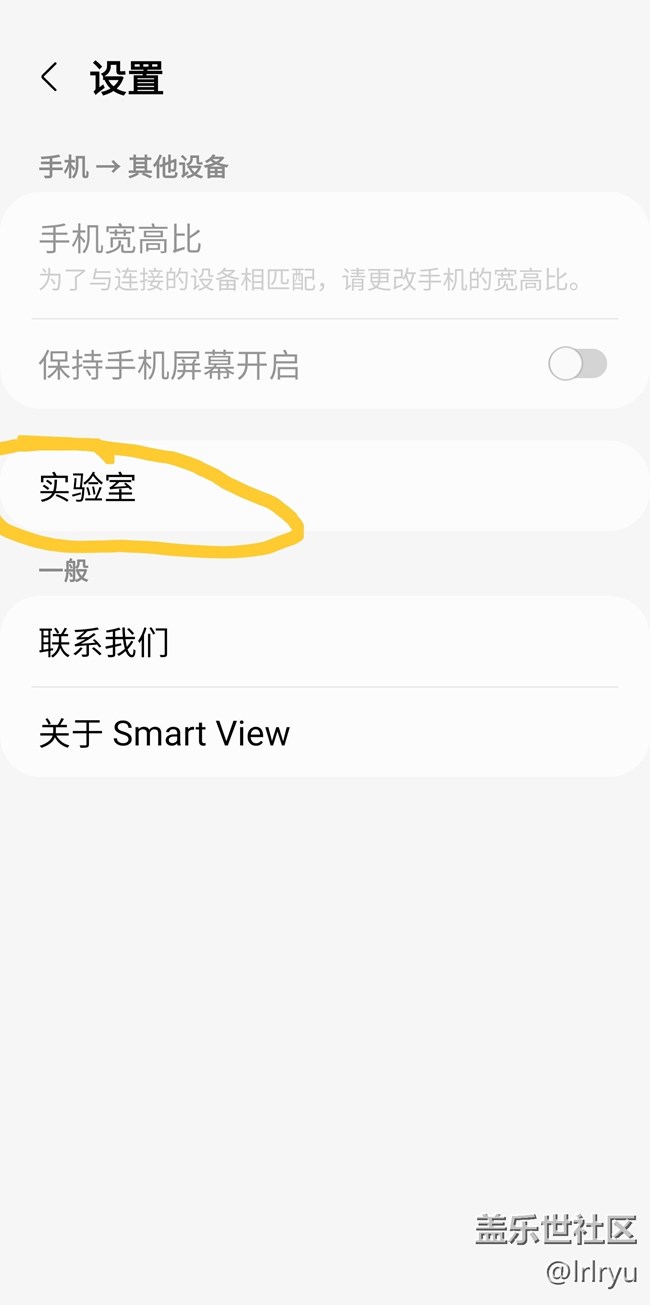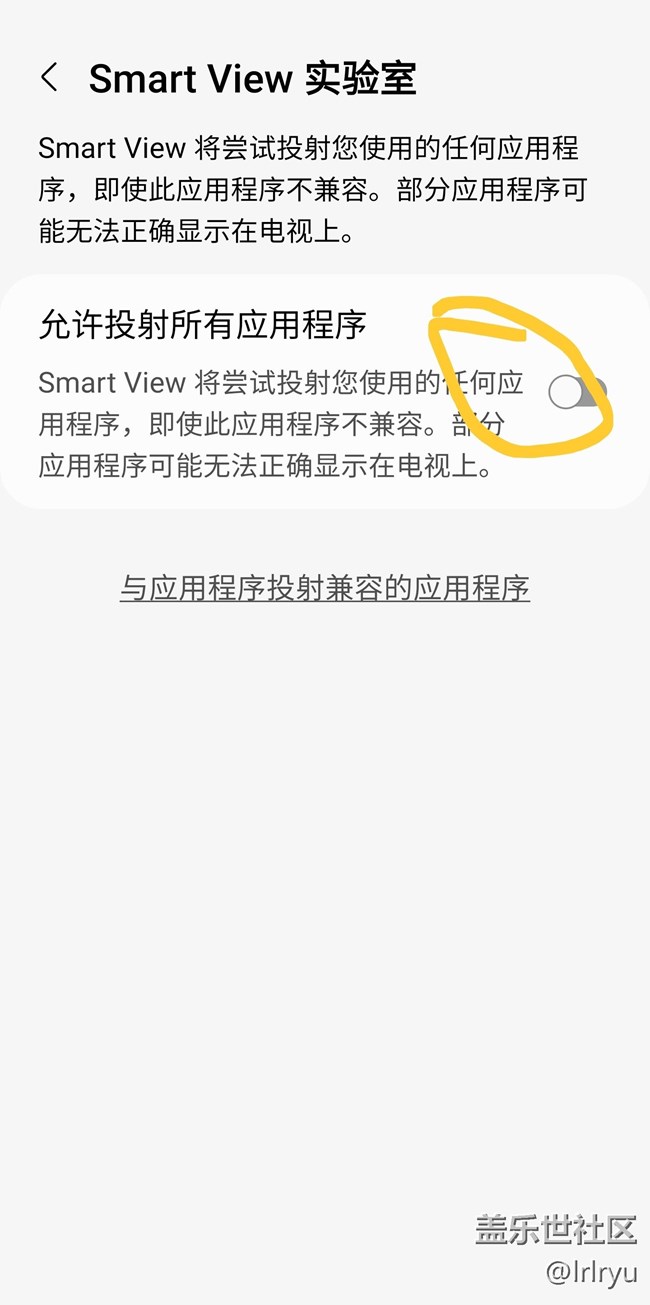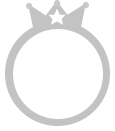作为三星自带的屏幕分享软件,Smart View算是比较方便使用的一款工具。
这里简单介绍下自己投屏电视的一些使用经验。
只需要将屏幕下拉菜单打开,选择Smart View工具并开启,电视打开,通过搜索可以找到自己的电视,选择并连接后就能将手机内容投屏到电视上啦。
这里分别以视频软件和图片投屏做例子,视频投屏感觉还是有些卡顿的,可能因为视频清晰度越来越高的原因,画面和声音的同步性还是有待提高的。
图片就比较轻松了,基本可以实现与手机的同步播放。
另外Smart View的设置里还有个实验室的选项,如果部分应用程序不兼容可以试着打开允许投射所有应用程序这个选项,当然如果软件本身就不允许
投屏的话可能就无能为力了,比如最近限制较多的某奇艺,就无法实现Smart View投屏了。
总的来说,Smart View比较适合一些简单的投屏分享使用,如果是数据较大,还是建议使用其他方式,因为传输同步性不是那么好,也希望在后续能够
做一些改进吧。以上就行自己使用的一些经验分享,希望能对平时不使用Smart View的人有点用。